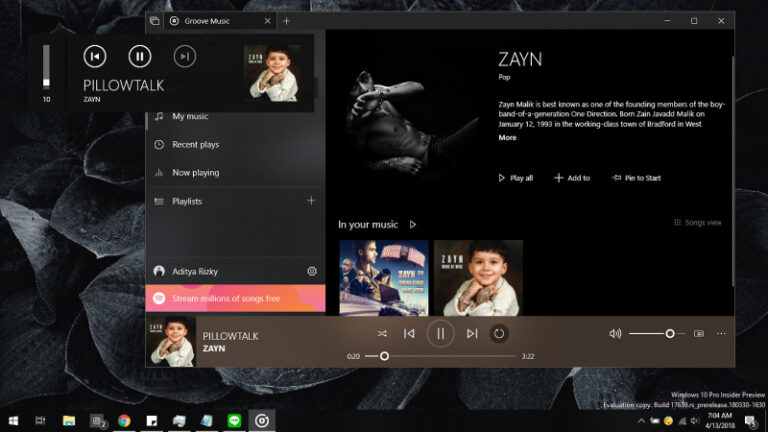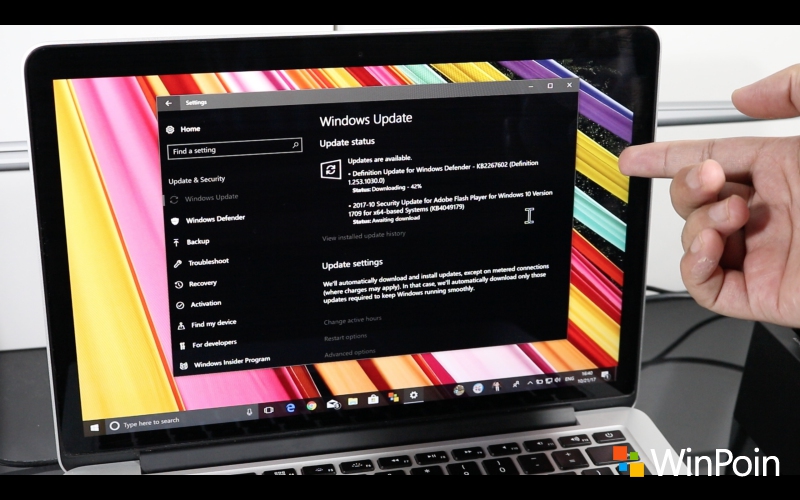
Microsoft memang terbilang gencar dalam melakukan update pada era Windows 10, terutama bagi kamu yang tergabung dalam program Windows Insider. Pertanyaannya, “Sudah berapa banyak kamu sudah melakukan update versi Windows 10?“.
Sayangnya hingga saat ini Windows 10 tidak memiliki fitur untuk menampilkan daftar riwayat update yang telah kamu lakukan. Meskipun begitu, Windows 10 tetap merekam jejak update yang telah kamu lakukan dan tersimpan pada registry.
Baca tips lainnya :
- Cara Mengganti Ring Program Windows Insider
- Cara Menghubungkan Product Key Windows 10 dengan Akun Microsoft
- Tips Produktivitas: Kerja Offline? Siapa Takut!
- Cara Menunda Update ke Windows 10 Spring Creators Update
- Cara Rollback ke Versi Windows 10 Sebelumnya
Menampilkan Riwayat Update Windows 10
Riwayat update yang tersimpan pada registry ini terdapat pada path HKEY_LOCAL_MACHINE\SYSTEM\Setup\SetupCI.
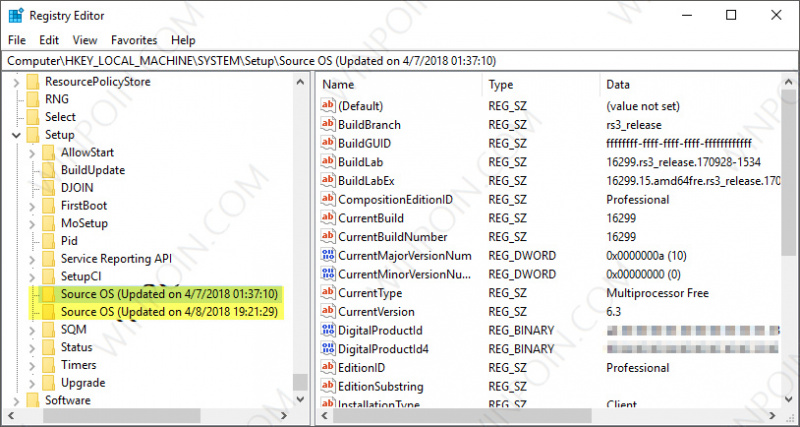
Jika kamu tidak ingin repot-repot membuka registry, kamu dapat melihat daftar riwayat melalui PowerShell. Buka PowerShell as Administrator lalu ketikan dua perintah dibawah ini secara berurutan.
$AllBuilds = $(gci "HKLM:\System\Setup" | ? {$_.Name -match "\\Source\s"}) | % { $_ | Select @{n="UpdateTime";e={if ($_.Name -match "Updated\son\s(\d{1,2}\/\d{1,2}\/\d{4}\s\d{2}:\d{2}:\d{2})\)$") {[dateTime]::Parse($Matches[1],([Globalization.CultureInfo]::CreateSpecificCulture('en-US')))}}}, @{n="ReleaseID";e={$_.GetValue("ReleaseID")}},@{n="Branch";e={$_.GetValue("BuildBranch")}},@{n="Build";e={$_.GetValue("CurrentBuild")}},@{n="ProductName";e={$_.GetValue("ProductName")}},@{n="InstallTime";e={[datetime]::FromFileTime($_.GetValue("InstallTime"))}} };
$AllBuilds | Sort UpdateTime | ft UpdateTime, ReleaseID, Branch, Build, ProductName
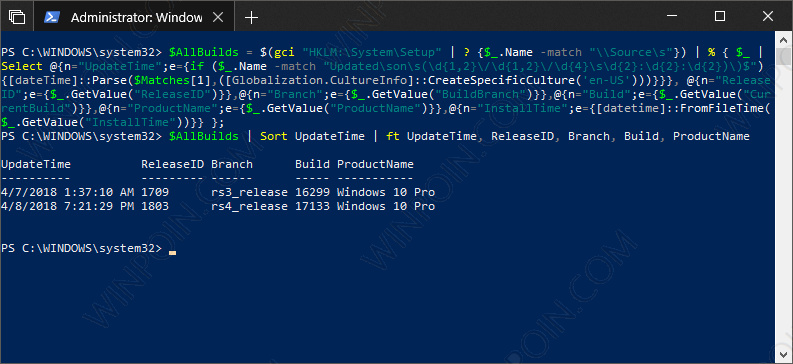
Pada dasarnya, perintah pertama (yang cukup panjang) tersebut untuk mengambil informasi dari registry dan menyimpannya pada variable $AllBuilds. Kemudian menampilkannya melalui perintah kedua.
Itu dia cara untuk melihat history update pada Windows 10. Trik ini juga dapat diaplikasikan pada Windows 7 atau Windows 8.x.
Credit to gHacks for PowerShell command.